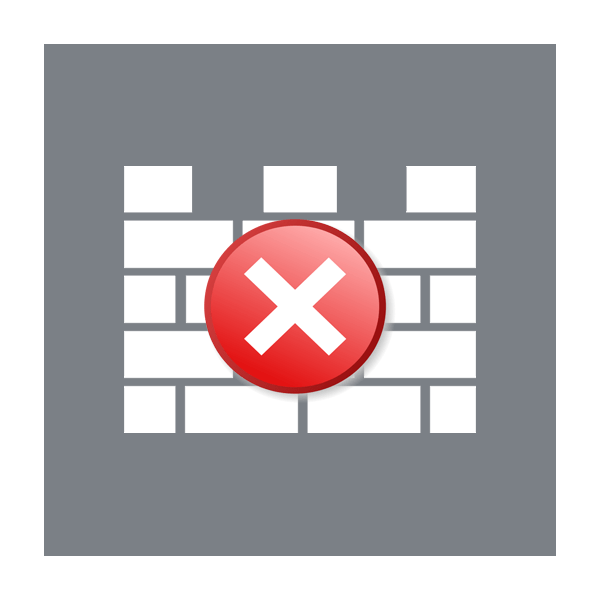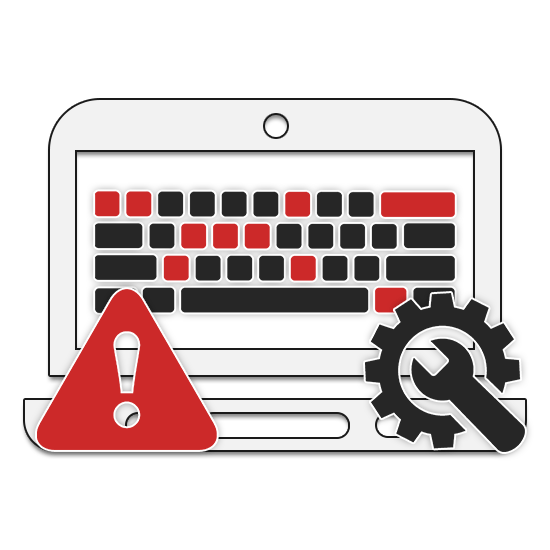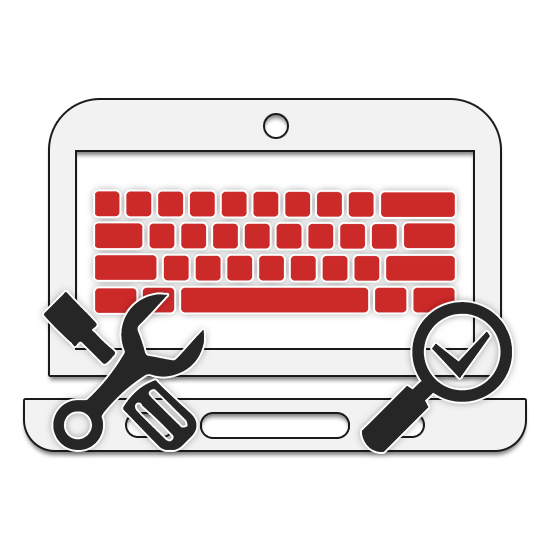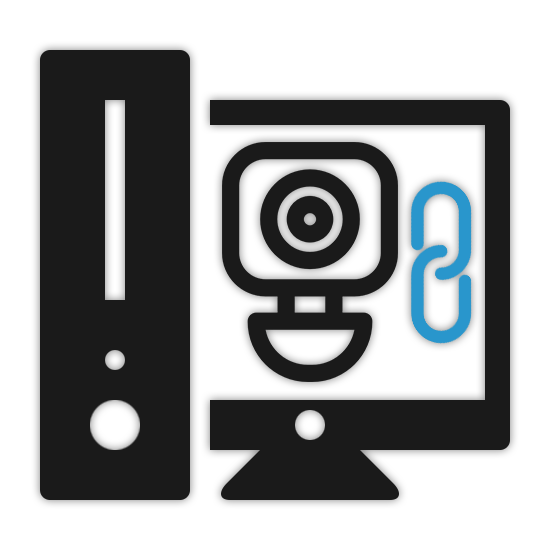Вбудований в операційну систему Windows захисник в деяких випадках може заважати користувачеві, наприклад, конфліктувати зі сторонніми захисними програмами. Інший варіант &8212; він може бути просто не потрібен Користувачеві, так як той звик і використовує в якості основного стороннє антивірусне ПЗ. Щоб позбутися від захисника, потрібно скористатися або системної утилітою, якщо видалення буде відбуватися на комп'ютері під управлінням Віндовс 10, або сторонньою програмою, в разі використання 7 версії ОС.
Видалення Windows Defender
Видалення захисника в Віндовс 10 і 7 відбувається двома різними способами. У більш сучасної версії цієї операційної системи нам з вами буде потрібно внести певні правки в її Реєстр, попередньо деактивувавши роботу антивірусного ПЗ. А ось в» сімці", навпаки, необхідно скористатися рішенням від стороннього розробника. В обох випадках процедура не викликає особливих складнощів, в чому ви можете переконатися особисто, ознайомившись з нашою інструкцією.
Важливо: видалення інтегрованих в систему програмних компонентів може спричинити за собою всілякі помилки і збої в роботі ОС. Тому перш ніж приступити до виконання описаних нижче дій, слід обов'язково створити точку відновлення, до якої можна буде відкотитися в разі некоректної роботи комп'ютера. Про те, як це зробити, написано в представлених за посиланням нижче матеріалах.
Читайте також: як створити точку відновлення системи на Windows 7 і на Windows 10
Windows 10
Захисник Windows є стандартною антивірусною програмою для»десятки" . Але незважаючи на тісну інтеграцію з операційною системою, його все ж можна видалити. Зі свого ж боку ми рекомендуємо обмежитися звичайним відключенням, про що ми раніше розповідали в окремій статті. Якщо ж ви рішуче налаштовані позбутися від такого важливого програмного компонента, виконайте наступні дії:
Читайте також: Як відключити захисник в Віндовс 10
- Деактивуйте роботу захисника, скориставшись представленої за посиланням вище інструкцією.
- Відкрийте " Редактор реєстру»
. Найпростіше це зробити через вікно
" виконати»
(
«WIN+R»
для виклику), в яке буде потрібно ввести наступну команду і натиснути
«ОК»
:
Regedit - Використовуючи область навігації зліва, перейдіть по представленому нижче шляху (як варіант, його можна просто скопіювати і вставити в адресний рядок " Редактора»
, після чого натиснути
«ENTER»
для переходу):
Комп'ютер \ HKEY_LOCAL_MACHINE \ SOFTWARE \ Policies \ Microsoft \ Windows Defender - Виділіть папку «Windows Defender» , клікніть правою кнопкою мишки в її порожній області і виберіть в контекстному меню пункти »створити" &8212; " Параметр DWORD (32 біти)» .
- Назвіть новий файл «DisableAntiSpyware» (без лапок). Для перейменування просто виділіть його, натисніть клавішу &171;F2&187; і вставте або введіть вказане нами найменування.
- Подвійним кліком відкрийте створений параметр, задайте для нього значення «1» і натисніть «ОК» .
- Перезавантажте комп'ютер. Windows Defender буде остаточно видалено з операційної системи.
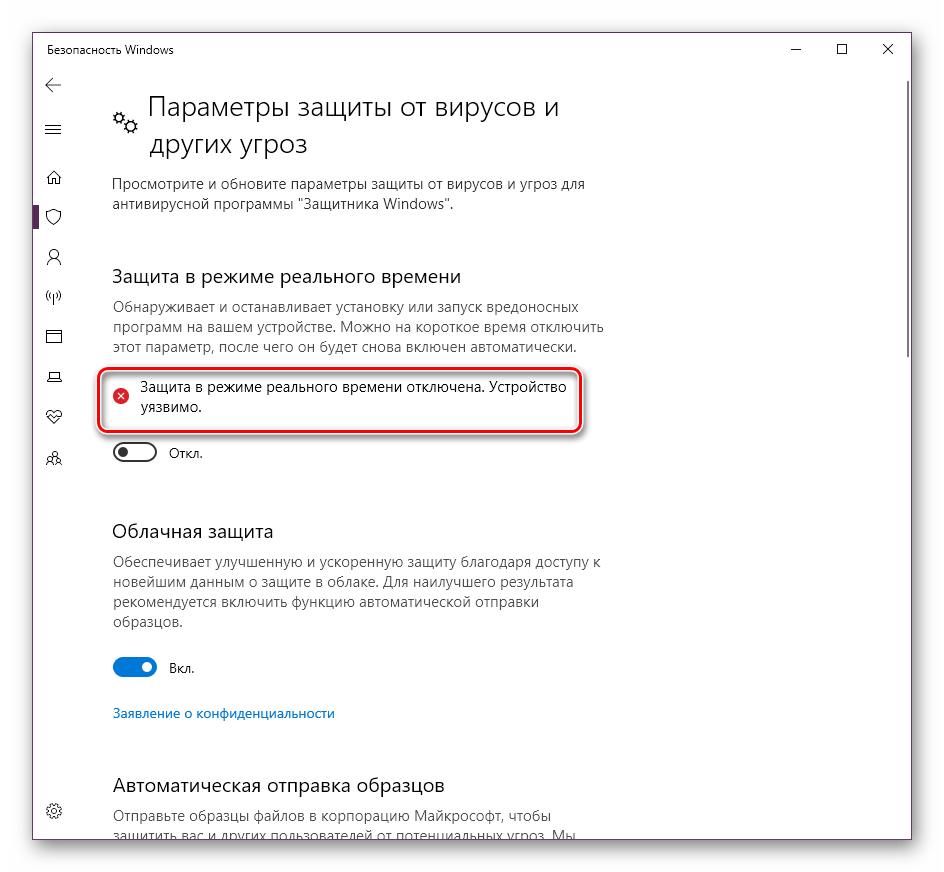
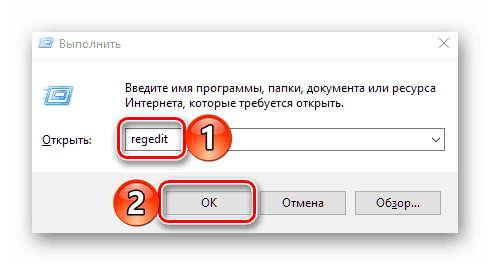
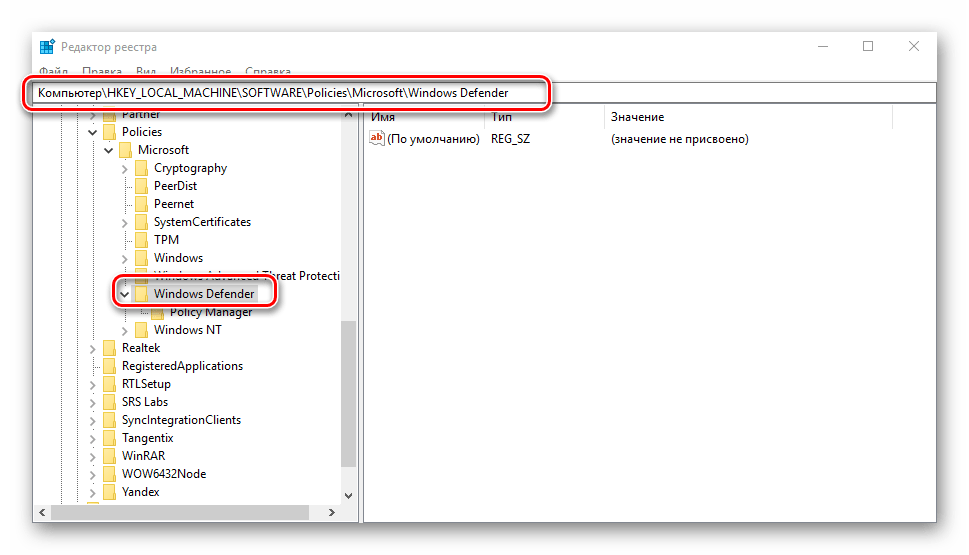
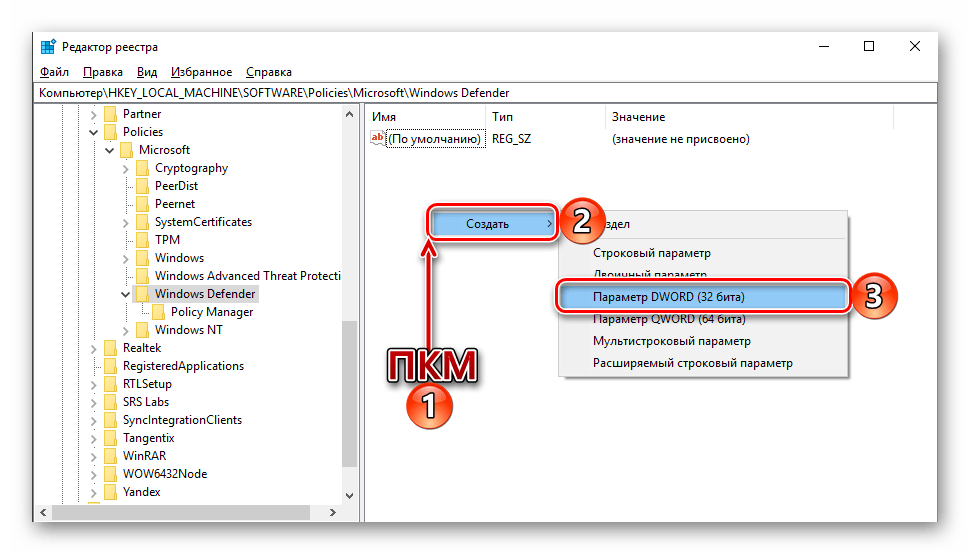
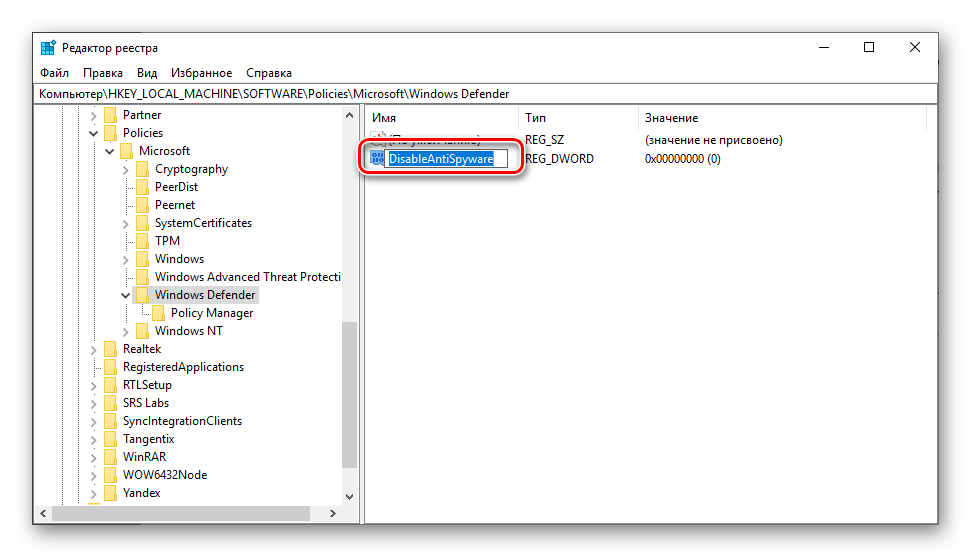
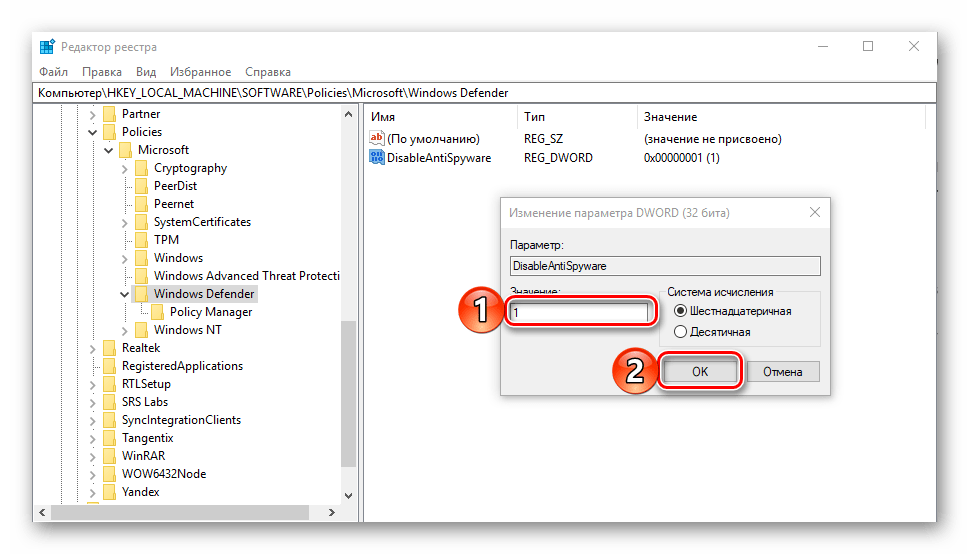
Примітка: у деяких випадках у папці «Windows Defender» спочатку присутній параметр DWORD (32 біта) з назвою DisableAntiSpyware. Все що від вас буде потрібно для видалення захисника – змінити його значення з 0 на 1 і перезавантажиться.
Читайте також: як повернути Windows 10 до точки відновлення
Windows 7
Щоб видалити захисник в цій версії операційної системи від Майкрософт, необхідно скористатися програмою Windows Defender Uninstaller. Посилання на її скачування і докладна інструкція по використанню знаходиться в статті нижче.
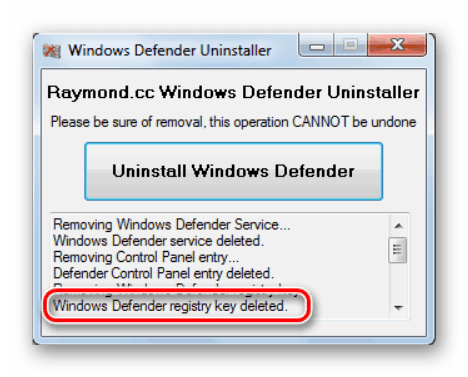
Детальніше: як увімкнути або вимкнути Windows Defender 7
Висновок
У цій статті ми розглянули метод видалення захисника в Віндовс 10 і надали короткий огляд на деінсталяцію цього компонента системи в попередній версії ОС з посиланням на докладний матеріал. Якщо гострої необхідності у видаленні немає, а Defender все так же необхідно відключити, ознайомтеся з представленими нижче статтями.
Читайте також:
вимкнення захисника в Windows 10
як увімкнути або вимкнути Windows Defender 7